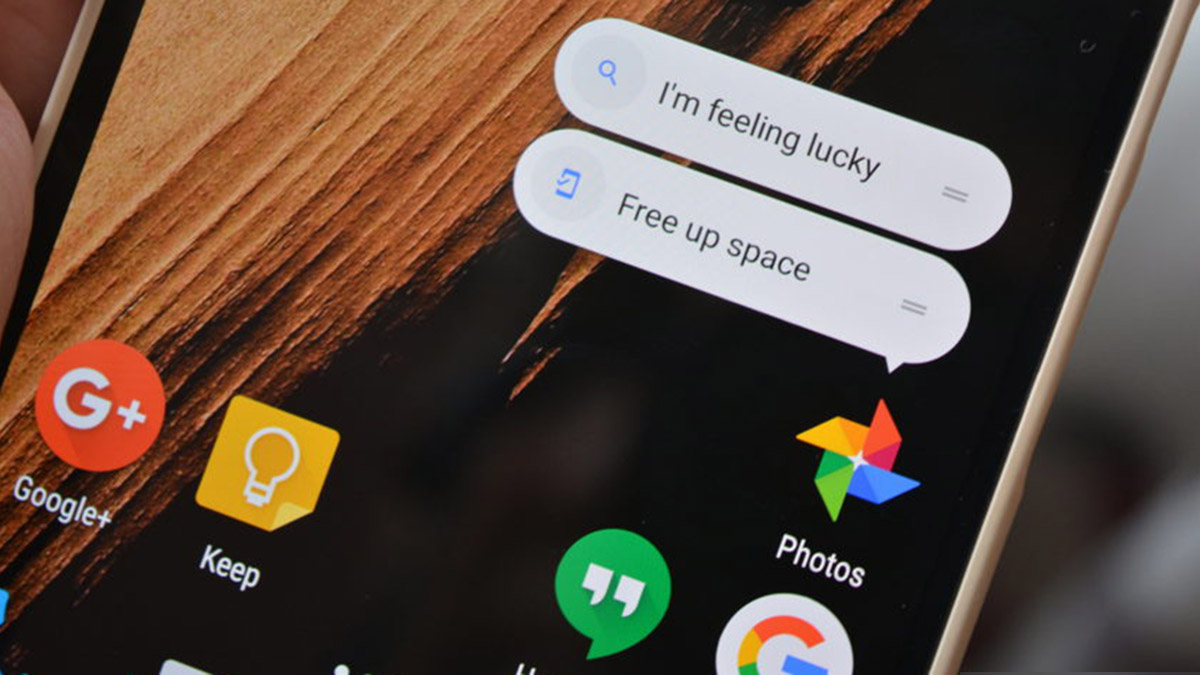Android luôn trực quan, với các tính năng quan trọng dễ truy cập. Nhưng có nhiều tính năng thú vị của Android vô tình bị ẩn!
- 8 Ball Pool online và Billiards game mà bạn nên chơi
- Mách bạn cách tạo tài khoản Google cực dễ trên điện thoại và máy tính
- Cách dùng 2 tài khoản của 1 ứng dụng cùng lúc trên Galaxy J7 Pro
- ĐTCL mùa 12: Bí quyết leo rank hiệu quả trong meta 14.18
- Cách khắc phục lỗi your Windows license will expire soon chi tiết
Ghi chú: Các tính năng thú vị dưới đây dựa trên Android Pie, vì vậy chúng có thể không khả dụng trên các phiên bản Android khác.
Bạn đang xem: 7 tính năng của Android có thể bạn chưa biết đến
1. Phím tắt cài đặt nhanh
Các nút Cài đặt nhanh cung cấp một số tùy chỉnh Android. Các biểu tượng này nằm ở đầu điện thoại khi bạn kéo thanh thông báo xuống, nhưng chúng không chỉ là nút chuyển đổi.
Chạm và giữ một số biểu tượng nhất định sẽ đưa bạn đến các trang chuyên dụng trong cài đặt. Đây là cách siêu nhanh để truy cập cài đặt, bạn có thể làm nhiều hơn là chỉ bật hoặc tắt, thế thôi! Bạn có thể nhanh chóng vào menu Bluetooth để ghép nối thiết bị theo cách thủ công.
Bạn có thể truy cập các trang cài đặt Wi-Fi, NFC, dữ liệu di động, v.v. chỉ bằng cách chạm và giữ biểu tượng của chúng.

2. Sao chép văn bản trong menu lõm
Tính năng này chỉ khả dụng trên Android Pie và chỉ khả dụng trên một số thiết bị. Khi bạn xem các ứng dụng có văn bản trong các ứng dụng gần đây, bạn có thể đánh dấu, bạn có thể sao chép văn bản mà không cần phải mở ứng dụng. Mặc dù đây là một tính năng nhỏ, nhưng chắc chắn sẽ giúp bạn tiết kiệm thời gian, đặc biệt là nếu bạn thường xuyên sao chép hoặc chia sẻ nội dung. Mặc dù tính năng này hiện chỉ khả dụng trên một số điện thoại, nhưng có thể nó sẽ được thêm vào nhiều điện thoại Android trong tương lai. Để kiểm tra xem tính năng này có hoạt động trên điện thoại thông minh của bạn hay không, hãy nhấn nút “ứng dụng gần đây” >> Nhấn và giữ một số văn bản.

3. Phím tắt cho ứng dụng của bạn
Chạm và giữ biểu tượng ứng dụng trên điện thoại thông minh chạy Android Nougat trở lên, nếu ứng dụng hỗ trợ, nhiều phím tắt sẽ xuất hiện trong bong bóng. Tính năng này cho phép người dùng ngay lập tức chuyển đến cài đặt ứng dụng cụ thể thay vì chạm vào chúng.
Ví dụ: Bạn chạm và giữ WhatsApp >> danh sách các phím tắt sẽ xuất hiện bao gồm các liên hệ gần đây của bạn. Chạm và giữ một trong những liên hệ đó và bạn có thể thả nó trên màn hình và truy cập liên hệ đó nhanh hơn.
Xem thêm : Hướng dẫn bạn đọc cách bật âm báo sạc đầy pin trên iPhone cực đơn giản
Bạn muốn ghim danh sách phát Spotify đã phát gần đây vào màn hình chính của mình? Hoặc có thể thêm nút để nhận chỉ đường về nhà qua Google Maps? Chỉ cần chạm và giữ biểu tượng có liên quan, sau đó chạm và giữ phím tắt có liên quan và đặt ở bất kỳ đâu bạn muốn. Tất nhiên, bạn sẽ cần thiết lập địa chỉ nhà của mình trong Google Maps hoặc danh sách phát Spotify đã phát gần đây.
Tương tự như vậy, bạn sẽ tìm thấy những phím tắt tương tự trong các ứng dụng khác nếu bạn muốn khai thác chúng.

4. Chuyển đổi nhanh giữa hai ứng dụng được sử dụng gần đây nhất
Tính năng này đã có từ Android Nougat, nhưng ít người biết đến. Nhấn đúp vào nút ứng dụng gần đây sẽ đưa bạn trở lại ứng dụng trước đó. Điều này có nghĩa là bạn có thể nhanh chóng chuyển đổi giữa hai ứng dụng mà không cần mở menu. Đây là một cách tiết kiệm thời gian tuyệt vời.
5. Bài hát này là gì?
Điện thoại Android có một tiện ích có tên là “Tìm kiếm âm thanh”. Tiện ích này hoạt động như một phím tắt đến Google Assistant cho câu hỏi: Đây là bài hát nào? Điện thoại của bạn có thể nghe nhạc, cho dù là trên TV, radio hay phương tiện nào khác, rồi tìm ra bài hát đang phát. Thật tuyệt!
Thông thường, bạn sẽ phải gọi Google Assistant, nhấn ghi âm và đợi nó tìm ra bài hát đó là gì. Hoặc bạn có thể nói: OK Google, đây là bài hát nào? Google có thể nghe hoặc không tùy thuộc vào độ lớn của âm thanh.
Với Tìm kiếm âm thanh, bạn giải quyết vấn đề trên chỉ bằng một nút bấm. Bạn chỉ cần chạm và giữ một khoảng trống trên màn hình chính, chạm vào tiện ích Google, sau đó vuốt dọc theo menu đến tiện ích “Tìm kiếm âm thanh”. Chạm vào tiện ích đó và di chuyển đến một vị trí nhất định trên màn hình chính, bạn có thể sử dụng bất cứ lúc nào.

6. Thiết lập thông báo trên màn hình khóa
Tính năng này được nhiều người dùng biết đến, nhưng đôi khi bị bỏ qua. Thay vì tạo tin nhắn từ Thiết bị của tôi hoặc một cái gì đó tương tự. Bạn có thể đặt địa chỉ email làm tin nhắn màn hình khóa, trong trường hợp bạn bị mất điện thoại và may mắn có ai đó gửi email đến địa chỉ bạn cung cấp trên màn hình khóa.
Cài đặt tin nhắn màn hình khóa nằm ở Màn hình chính và Menu hình nền trên điện thoại, bạn cũng có thể tìm thấy chúng trong tùy chọn bảo mật trên điện thoại thông minh.

7. Ẩn nội dung thông báo trên màn hình khóa
Xem thêm : Chia tay mớ quảng cáo phiền phức với trình duyệt Cốc Cốc Pro trên Android
Thông báo trên màn hình khóa rất thú vị khi xem tin nhắn mới, nhưng đôi khi chúng là những thứ bạn không muốn người khác nhìn thấy. Hãy ẩn chúng đi!
Trong menu cài đặt hoặc “Màn hình khóa và bảo mật”, bạn sẽ thấy tùy chọn tắt hoàn toàn các thông báo này. Bạn có thể chọn nội dung bạn muốn ẩn, giữ riêng tư cho đến khi bạn mở khóa điện thoại.

Cuối cùng, sẽ có một tính năng cực kỳ thú vị mà chúng tôi sẽ cung cấp cho bạn: Báo thức khi điện thoại tắt.
Bạn biết đấy, hầu hết các điện thoại Android đều hỗ trợ tính năng này nhưng nhiều người không biết và không dám tắt điện thoại vì nó sẽ không báo thức. Bạn chỉ cần cài đặt báo thức như bình thường, tắt điện thoại và điện thoại sẽ bật trước giờ báo thức bạn cài đặt một phút.

Bạn thích nhất tính năng nào của Android ở trên? Hãy để lại bình luận bên dưới bài viết của tuyengiaothudo.vn nhé!
Hãy cùng tuyengiaothudo.vn Group cập nhật những chương trình, khuyến mãi mới nhất.
Xem thêm: Top 5 điện thoại đáng mua cho học sinh mùa tựu trường
Hãy theo dõi kênh Youtube của tuyengiaothudo.vn để cập nhật những tin tức mới nhất và sống động nhất nhé!
Nguồn: https://tuyengiaothudo.vn
Danh mục: Thủ thuật